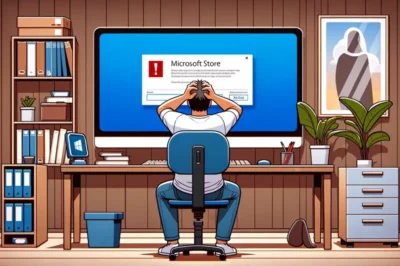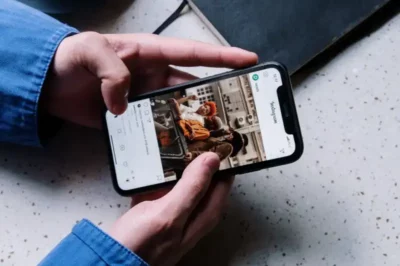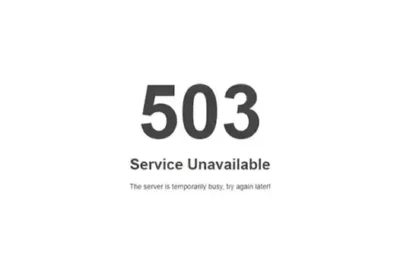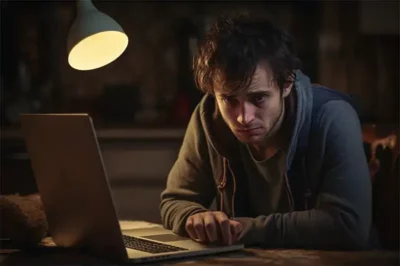0xc00007b Hatası: Uygulama Düzgün Olarak Başlatılamadı Mesajı Çözümü Nedir?
Bilgisayarınızda bir programı ya da oyunu başlatmaya çalıştığınızda karşılaştığınız 0xc00007b hatası, çoğu Windows kullanıcısının başına gelebilen bir durumdur. Bu kafa karıştırıcı hata, “Uygulama Düzgün Olarak Başlatılamadı” mesajıyla birlikte gelir ve genellikle derin bir teknik anlayış gerektirir.
- 0Xc00007B Hatası Nedir?
- 0Xc00007B Hatasına Ne Sebep Olur?
- 0Xc00007B Hatası için Çözümler
- Uyumluluk Modunda Çalıştırma
- Temel Bileşenlerin Güncellenmesi
- Windows Dosya Denetleyicisini Kullanma
- Uygulama ve Sistem Güncellemeleri
- Antivirüs Yazılımını Kontrol Etme
Peki, bu hatanın arkasında yatan nedenler nelerdir ve en önemlisi, çözümü nasıl bulabilirsiniz? Bu yazıda, 0xc00007b hatasının karmaşık dünyasını detaylıca inceliyor ve bu sorunu nasıl çözebileceğinize dair adım adım rehberler sunuyoruz.
0Xc00007B Hatası Nedir?
0Xc00007B hatası, genellikle Windows işletim sistemi kullanıcılarının karşılaştığı bir sorundur. Bu hata mesajı “Uygulama Düzgün Olarak Başlatılamadı” şeklinde görünür ve kullanıcıların bazı programları veya oyunları başlatma girişimlerinde ortaya çıkar. Peki, bu hatanın altında yatan temel sebep nedir?

Bu hatanın en yaygın sebebi, 32-bit ve 64-bit yazılımlar arasındaki uyumsuzluktur. Windows işletim sistemi, 32-bit ve 64-bit olmak üzere iki farklı mimariye sahiptir.
Bazı durumlarda, bir uygulama veya oyun, yanlış bir sistem kütüphanesini (DLL dosyası) kullanmaya çalışabilir. Örneğin, bir uygulama 32-bit bir kütüphaneyi kullanmaya çalışırken sistem 64-bit olduğunda, bu uyumsuzluk 0Xc00007B hatasına yol açar.
0Xc00007B Hatasına Ne Sebep Olur?
Teknik olarak, bu hata çoğunlukla Windows’un .NET Framework, Microsoft Visual C++ Redistributable ve DirectX gibi temel bileşenlerindeki sorunlardan kaynaklanır.
Bu bileşenler, özellikle oyunlar ve grafik yoğun uygulamalar için kritik öneme sahiptir. Eğer bu bileşenler eksik, bozuk veya eski sürümlerse, sistem bu hatayı vererek uygulamanın düzgün çalışmadığını belirtir.
Bunun yanı sıra, işletim sistemi güncellemelerinin eksikliği veya sistem dosyalarının bozulması da bu hataya sebep olabilir. Özellikle, Windows işletim sistemi için yapılan büyük güncellemeler sonrasında, uyumluluk sorunları bu tür hata mesajlarını tetikleyebilir.
0Xc00007B Hatası için Çözümler
Bu hata, kullanıcıların belirli uygulamaları veya oyunları açmasını engeller, bu da verimlilik kaybına veya eğlence deneyiminin bozulmasına yol açabilir.

Ayrıca, bu hata mesajı kullanıcılar için kafa karıştırıcı olabilir çünkü genellikle spesifik bir çözüm yolu sunmaz. Bu nedenle, 0Xc00007B hatasının çözümüne yönelik adımların net ve anlaşılabilir olması önemlidir.
Uyumluluk Modunda Çalıştırma
0Xc00007B hatasını gidermenin ilk adımı olarak, sorun yaşanan uygulamanın veya oyunun uyumluluk modunda çalıştırılmasını deneyebiliriz. Bu, özellikle eski yazılımlarda etkili bir çözüm olabilir.
Uygulamanın veya oyunun kısayoluna sağ tıklayıp “Özellikler”e gidin ve “Uyumluluk” sekmesinden uyumluluk modunu seçin. Burada, farklı Windows sürümleri için uyumluluk modunu deneyebilirsiniz.
Bu yöntem, eski bir yazılımın yeni bir Windows sürümünde düzgün çalışmasını sağlamak için tasarlanmıştır.
Temel Bileşenlerin Güncellenmesi
0Xc00007B hatasını çözmek için .NET Framework, Microsoft Visual C++ Redistributable ve DirectX gibi temel bileşenlerin güncel olup olmadığını kontrol etmek ve gerekirse güncellemek önemlidir.
Bu bileşenlerin eski veya bozuk sürümleri, hataya neden olabilir. Microsoft’un resmi web sitesinden bu bileşenlerin en güncel sürümlerini indirip kurabilirsiniz.
Güncelleme işlemi, sistemin bu bileşenleri doğru bir şekilde tanımasını ve uygulamaların bu bileşenlere doğru bir şekilde erişmesini sağlar.
Windows Dosya Denetleyicisini Kullanma
Eğer yukarıdaki yöntemler işe yaramazsa, Windows Dosya Denetleyicisi aracını kullanarak sistem dosyalarını kontrol etmek ve onarmak faydalı olabilir. Bu araç, Windows’un temel dosyalarını tarar ve herhangi bir sorun tespit edildiğinde onları düzeltir.
Komut İstemi’ni (CMD) yönetici olarak açın ve sfc /scannow komutunu girin. Bu işlem biraz zaman alabilir, ancak tamamlandığında sistem dosyalarınızın doğruluğunu ve bütünlüğünü sağlamış olacaksınız.
Uygulama ve Sistem Güncellemeleri
Ayrıca, uygulama ve oyunların yanı sıra işletim sisteminin de güncel olup olmadığını kontrol etmek önemlidir. Bazen, bir uygulama veya oyunun son güncellemesi, eski bir işletim sistemi sürümüyle uyumlu olmayabilir.
Bu durumda, Windows Update aracılığıyla son güncellemeleri yüklemek sorunu çözebilir. Aynı şekilde, uygulama veya oyun için sunulan güncellemeleri de kontrol etmek ve yüklemek faydalı olabilir.
Antivirüs Yazılımını Kontrol Etme
Son olarak, bazen antivirüs yazılımları yanlış alarm vererek bazı uygulamaların çalışmasını engelleyebilir. Antivirüs yazılımınızın, sorun yaşadığınız uygulamayı yanlışlıkla engelleyip engellemediğini kontrol edin. Gerekirse, uygulamayı antivirüs yazılımınızın güvenli listesine ekleyin.
Uygulamalar ve Oyunlar İçin Özel Çözümler
Bu özel çözüm yöntemleri, uygulama ve oyunlarla ilgili 0Xc00007B hatasının üstesinden gelmek için tasarlanmıştır. Her oyunun ve uygulamanın kendine özgü yapılandırmaları ve gereksinimleri olduğunu unutmamak önemlidir.
Bu nedenle, sorun yaşanan spesifik uygulama veya oyun için özel çözümleri araştırmak ve uygulamak faydalı olacaktır.
Oyun ve Uygulama Ayarlarını Yapılandırma
0Xc00007B hatasını çözmek için uygulamalar ve oyunlar özelinde bazı özel ayarlar yapılabilir. Öncelikle, oyun veya uygulamanın kendine ait ayarlarını kontrol edin. B
u, genellikle oyunun veya uygulamanın kurulum dizinindeki bir yapılandırma dosyası üzerinden yapılabilir. Bazı durumlarda, grafik ayarlarını düşürmek veya belirli özellikleri devre dışı bırakmak, uyumluluk sorunlarını çözebilir.
Uygulama ve Oyun Güncellemelerini Kontrol Etme
Oyun ve uygulamalar için sunulan güncellemeler, bazen bu tür hataları çözebilir. Geliştiriciler, yayınladıkları güncellemelerle bilinen hataları düzeltir ve performans iyileştirmeleri yaparlar.
Oyun veya uygulamanın en güncel sürümünü kullanmak, bu tür sorunları önlemek için kritik öneme sahiptir.
Özel Sürücü Güncellemeleri
Grafik kartı sürücülerinin güncel olmaması da 0Xc00007B hatasına yol açabilir, özellikle oyunlar söz konusu olduğunda.
Grafik kartınızın üreticisinin web sitesinden en güncel sürücüleri indirip kurmak, bu hatanın çözümünde etkili olabilir. NVIDIA, AMD ve Intel gibi büyük grafik kartı üreticileri düzenli olarak sürücü güncellemeleri yayınlar.
Uygulama ve Oyun Yöneticisinden Sorun Giderme
Bazı oyunlar ve uygulamalar, sorun giderme ve hata ayıklama seçenekleri sunar. Örneğin, Steam gibi oyun platformları, oyun dosyalarını doğrulama seçeneği sunarak eksik veya bozuk dosyaları tespit edip düzeltebilir.
Bu tür özellikler, uygulama veya oyunun kendisinden erişilebilir ve hatanın giderilmesinde faydalı olabilir.
Uygulama ve Oyunların Yeniden Yüklenmesi
Eğer yukarıdaki yöntemler işe yaramazsa, problemli uygulamanın veya oyunun tamamen kaldırılıp yeniden yüklenmesi gerekebilir. Bu işlem, özellikle uygulama veya oyunun kurulum dosyalarında bir sorun olduğunda etkili olabilir.
Uygulamayı veya oyunu kaldırmak ve en güncel sürümünü resmi web sitesinden veya ilgili platformdan yeniden indirip kurmak, çeşitli uyumluluk sorunlarını çözebilir.
Sonuç
Bilgisayarınızda karşılaştığınız 0xc00007b hatası, ‘Uygulama Düzgün Olarak Başlatılamadı’ mesajıyla sizi engellemesin. Bu yazıda anlatılan yöntemlerle, bu yaygın sorunun üstesinden gelebilir ve bilgisayarınızı sorunsuz bir şekilde kullanmaya devam edebilirsiniz.
Unutmayın, her hata bir çözüm fırsatıdır. 0xc00007b hatasının çözümü için sunulan bu rehberler, sizi teknik bir uzman gibi hissettirecek ve bilgisayarınızı bu tür teknik sorunlardan koruyacak bilgilerle donatmış olacak. Yani, bir dahaki sefere bu hatayla karşılaştığınızda, çözümün parmaklarınızın ucunda olduğunu bilin!